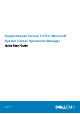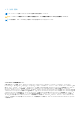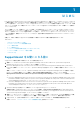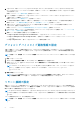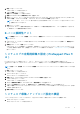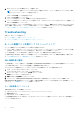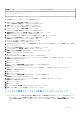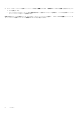Setup Guide
2. デバイスインベントリ 内の最初のデバイスを選択します。
メモ: デバイスは、有効なサービスタグがあるものしか選択できません。デバイスに有効なサービスタグがない場合、
そのデバイスのチェックボックスは無効化されます。
システムログを送信 リンクが有効化されます。
3. システムログを送信 をクリックします。
システムログ収集のステータスが、収集ステータス の列に表示されます。
4. システムログ収集のキューにほかのデバイスを追加するには、デバイスインベントリ でそれぞれのデバイスを選択し、シ
ステムログを送信 をクリックします。
SupportAssist が正しくシステムログ収集を生成してデルにアップロードすると、収集ステータス の列に コレクションがアッ
プロード済み と表示されます。システムログ収集の生成とアップロードの問題のトラブルシューティングに関する詳細は、
「システムログ収集 / アップロード失敗のトラブルシューティング」を参照してください。
Troubleshooting
本項では、以下について説明します。
● E-メール接続テスト失敗のトラブルシューティング
● システムログ収集 / アップロード失敗のトラブルシューティング
E-メール接続テスト失敗のトラブルシューティング
E-メールの接続性テストは次の原因によって失敗する可能性があります。
● プロキシ設定 — お使いのネットワークが、ウェブブラウザトラフィックをプロキシサーバー経由でパスすることを必要と
する場合、SupportAssist でプロキシが有効化され、設定されていることを確認してください。
● SSL 接続失敗 — プロキシ設定は正しく設定されているが、SSL 接続失敗である可能性があります。
SSL 接続の失敗がある場合、必要なルート証明書をインストールする必要があります。SSL 接続失敗を識別して解決するに
は、「SSL 識別の失敗」と「ルート証明書のインストール」を参照してください。
SSL 接続失敗の識別
SSL 接続失敗は、システムが発行ルート証明機関である GTE CyberTrust Global Root から必要な証明書をインストールして
いない場合に発生します。すべての Dell 証明書は、証明機関から発行されます。
Internet Explorer に証明書がインストールされているかどうかを検証するには、次の手順を実行します。
1. ツール > インターネットオプション をクリックします。
インターネットオプション ダイログボックスが表示されます。
2. コンテンツ タブをクリックしてから、証明書 をクリックします。
証明書 ダイアログボックスが表示されます。
3. 信頼されたルート証明機関 タブをクリックします。
4. スクロールして、GTE CyberTrust Global Root が発行先および発行者列にリストされていることを確認します。
GTE CyberTrust Global Root がリストにない場合、必要な証明書をインストールする必要があります。証明書をインストー
ルするには、ルート証明書のインストール を参照してください。
ルート証明書のインストール
作業を開始する前に、以下を確認してください。
● SupportAssist がインストールされているユーザーアカウントにログインしている。
● 管理者権限がある。
● SupportAssist サービスが実行されている。
SSL 接続問題を解決するには、現在のユーザーおよびローカルコンピュータの適切なフォルダに、以下のルート証明書をイン
ストールする必要があります。
6
はじめに